
Inhaltsverzeichnis:
- Schritt 1: Nehmen Sie alle Teile
- Schritt 2: Öffnen Sie den Micro-USB-Stecker
- Schritt 3: Jetzt alle Drähte löten
- Schritt 4: Jetzt Lötdrähte in Micro Male USB
- Schritt 5: Colline mit Kleber
- Schritt 6: USB-Kabel ist bereit
- Schritt 7: Aktivieren Sie Reverse Charge und OTG
- Schritt 8: OTG-Kabel funktioniert
- Schritt 9: OTG funktioniert
- Autor John Day [email protected].
- Public 2024-01-30 07:18.
- Zuletzt bearbeitet 2025-01-23 12:52.

Hallo Freund, Heute werde ich OTG Cable zu Hause herstellen.
Lass uns anfangen,
Schritt 1: Nehmen Sie alle Teile



Benötigte Komponenten -
(1.) USB Typ A - weiblich
(2.) Micro-USB-Stecker
(3.) Draht
Schritt 2: Öffnen Sie den Micro-USB-Stecker

Öffnen Sie zuerst den Micro-USB-Stecker und löten Sie zwei Drähte der rechten Seite des Micro-USB-Steckers an, wie Sie im Bild sehen können.
Schritt 3: Jetzt alle Drähte löten

Als nächstes löten Sie alle Drähte in der USB-Buchse, wie im Bild gezeigt.
Schritt 4: Jetzt Lötdrähte in Micro Male USB

Jetzt Lötdrähte in Micro-Stecker USB wie im Bild gezeigt.
Schritt 5: Colline mit Kleber


Jetzt Colline USB Kabel mit Kleber als Bild/nach Wunsch.
Schritt 6: USB-Kabel ist bereit
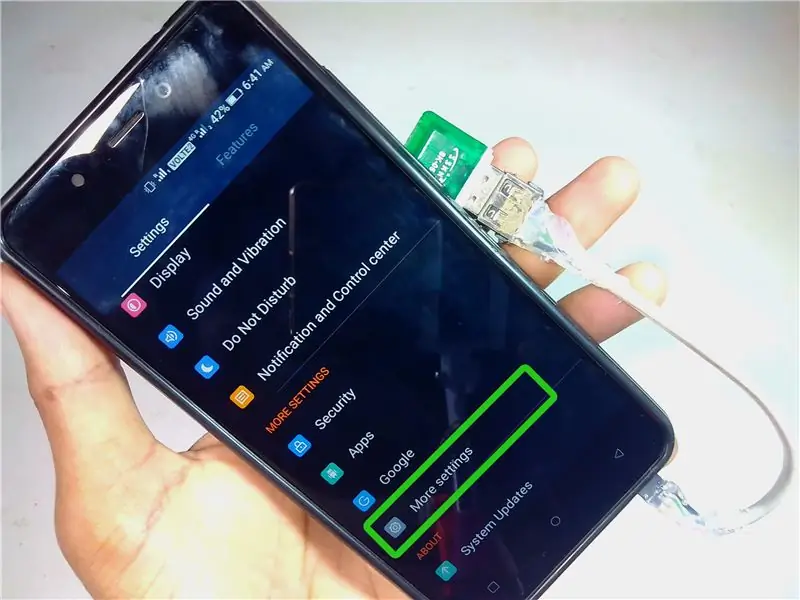
Jetzt ist das USB-Kabel einsatzbereit.
Schließen Sie das USB-Kabel an Ihr Telefon an und verwenden Sie es.
Wenn es nicht unterstützt wird, gehen Sie in die Einstellungen des Telefons und suchen Sie nach weiteren Einstellungen als Bild
Schritt 7: Aktivieren Sie Reverse Charge und OTG
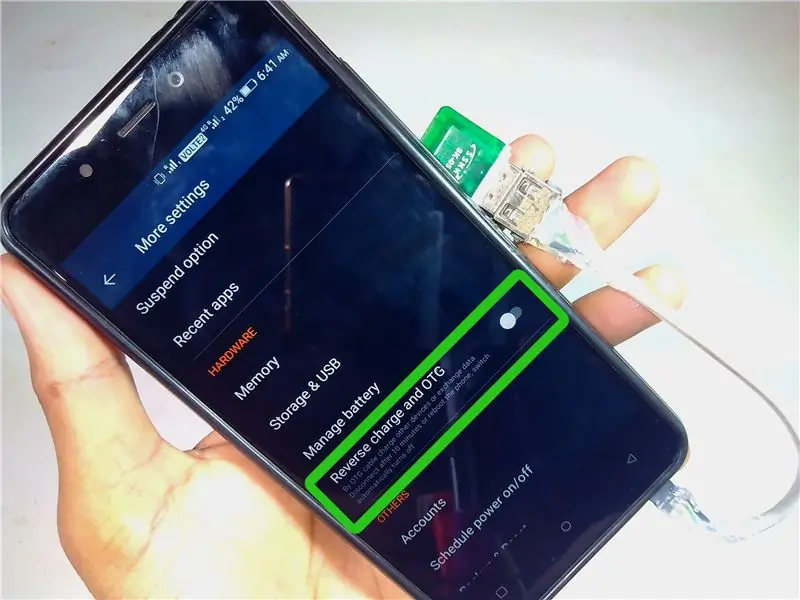
Suchen Sie als Nächstes Reverse Charge und OTG und aktivieren Sie sie.
Schritt 8: OTG-Kabel funktioniert
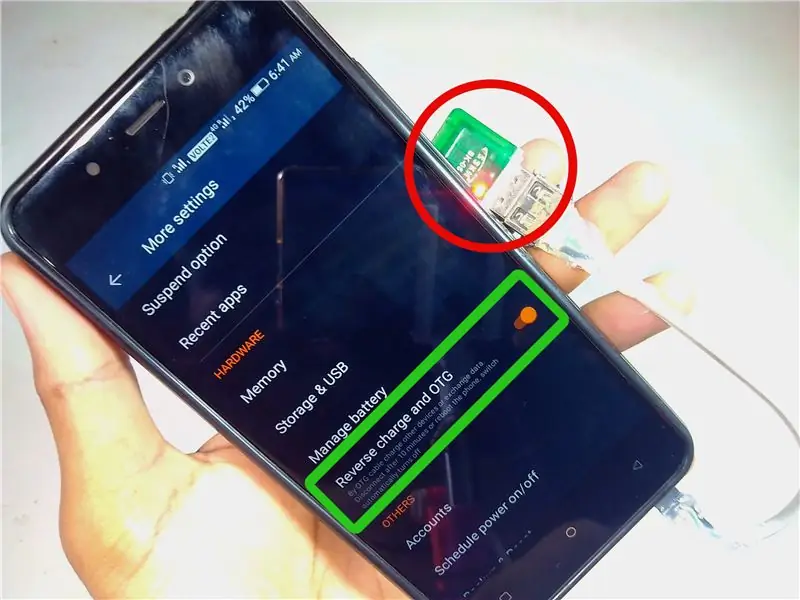
Jetzt ist Ihr OTG einsatzbereit.
Sie können es verwenden, um Daten zu übertragen.
Schritt 9: OTG funktioniert
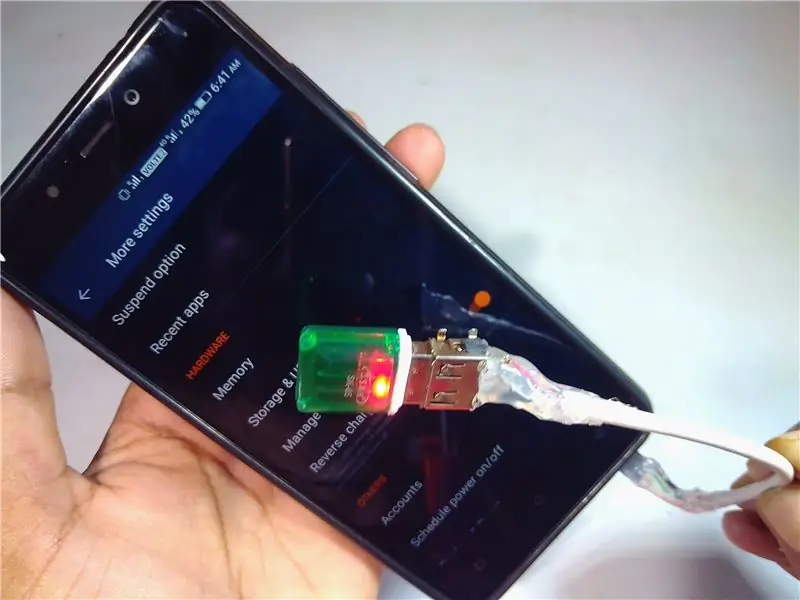
Nach dem Aktivieren von Reverse Charging und OTG leuchtet die LED des Kartenlesers/Sticks wie in der Abbildung gezeigt.
Dankeschön
Empfohlen:
Rc-Flugzeug zu Hause unter 60 US-Dollar herstellen – wikiHow

Wie man ein RC-Flugzeug zu Hause unter 60 US-Dollar herstellt: Heute zeige ich Ihnen, wie man ein RC-Flugzeug unter 60 US-Dollar baut. Sie können sich mein Video auf Youtube ansehen, um es zu verstehen. In dem Video habe ich den Preis in indischen Rupien angegeben, da ich ein indisches Publikum ansprechen möchte. Wenn dir mein Video gefällt, abonniere meinen Kanal für zukünftige u
Eine Leiterplatte zu Hause herstellen – wikiHow

Wie man zu Hause eine Leiterplatte herstellt: Drucken Sie zuerst Ihren Plan mit einem Laser-Jet-Drucker auf Papier
PCB zu Hause herstellen – wikiHow

Wie man PCB zu Hause herstellt: Website-Link: www.link.blogtheorem.comHallo alle, dies ist anweisbar ist über "Wie man PCB zu Hause macht" ohne spezielles Material. Als Student der Elektrotechnik versuche ich, DIY-Projekte zu machen, die einfache elektronische Schaltungen erfordern
Leitende Farbe zu Hause herstellen – wikiHow

Wie man leitfähige Farbe zu Hause herstellt: In diesem Tutorial zeige ich Ihnen, wie Sie leitfähige Farbe zu Hause herstellen und wie Sie damit Licht steuern können
Powerbank zu Hause herstellen – wikiHow

So stellen Sie eine Powerbank zu Hause her: Hallo Freund, wir können jederzeit eine Powerbank benötigen. In der Hauptsaison ist das Licht meistens nicht verfügbar. Wenn die Telefone entladen sind, können wir nichts tun diese Situation, indem Sie eine Powerbank herstellen. Mit Po
